Factory Talk Alarm and Events
Con la documentación en mano de Factory Talk Alarm and Events, vemos la posibilidad de configurar nuestras alarmas dependiendo de los controladores.
En este primer caso vamos a considerar que estamos utilizando Controladores con una versión de firmware igual o superior a la v.16 que es el requisito, al igual que el uso del RSLogix 5000 su versión tiene que ser la V.16 en adelante.
Vamos a crear un proyecto a nivel Local desde 0 para ver como realizar su configuración, con lo cual iniciamos el Factory talk View Studio y al ser una aplicación Local seleccionamos Site Edition.
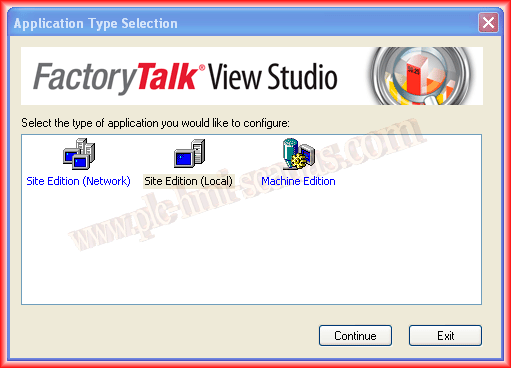
Sin crear ningún proyecto aún, esta es la interfaz del Factory Talk View, subdividido en dos pestañas, Application / Communications, El directorio System de la pestaña Application es el mismo que si iniciamos el Factory talk Administration Console, con lo cual tenemos estas dos opciones para administrar estos directorios.
La pestaña Communications es en representación del RSLinx Enterprise, el cual utilizaremos para configurar el enlace con nuestro Controlador y necesario para utilizar y configurar Factory Talk Alarm and Event
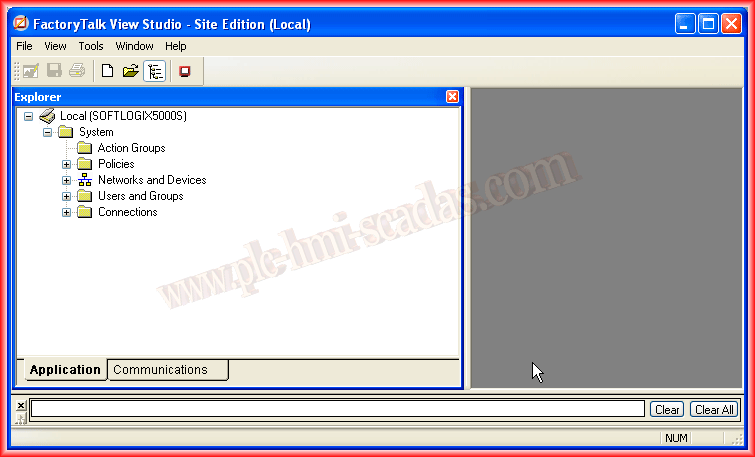
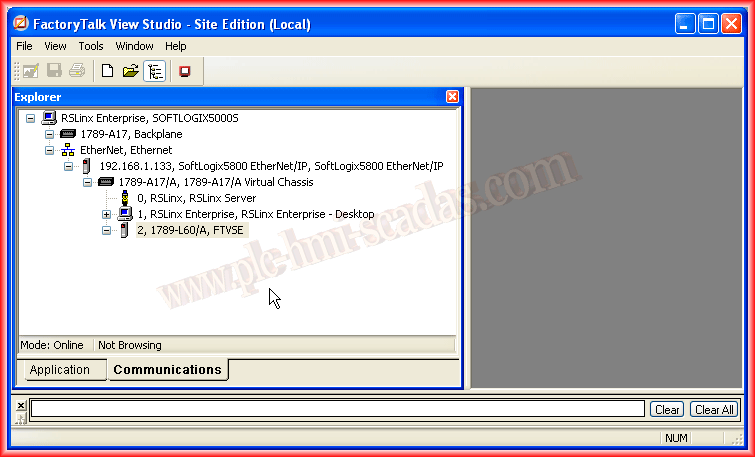
El primer paso en caso de que no se haya configurado es la creación de la Base de Datos para Factory Talk Alarm and Event, que puedes ver como se crea en el siguiente enlace. Aqui observamos que ya esta creada y su vista dentro del SQL Server.
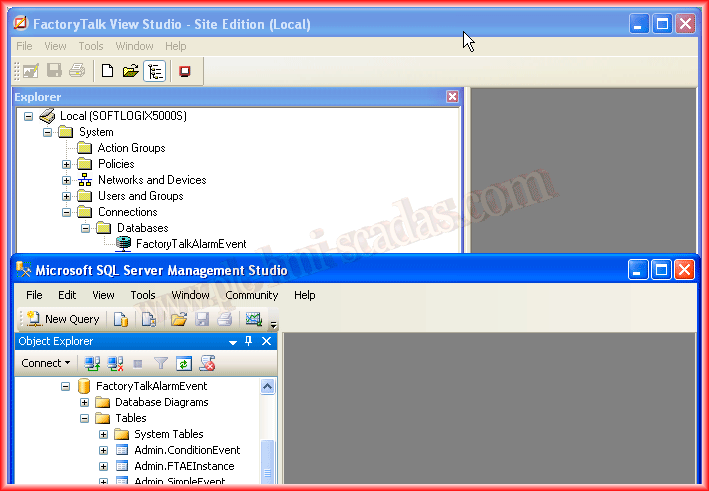
Ahora es cuando vamos a crear un nuevo proyecto y como hemos mencionado Local, con lo cual todos los componentes estaran dentro del mismo PC.
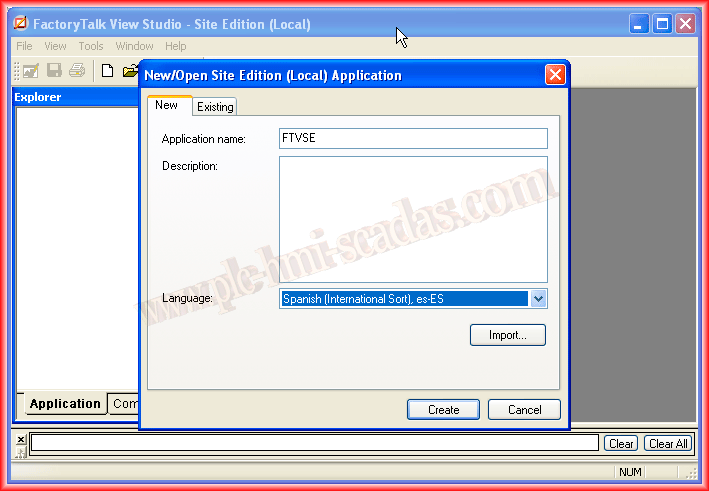
Aqui una vista general de todos los directorios que existen una vez creado nuestro proyecto, hay elementos comunes de configuración cuando estamos haciendo un proyecto para un Panel View Plus, con lo cual algunas configuraciones se basan en el mismo procedimiento para ambos.
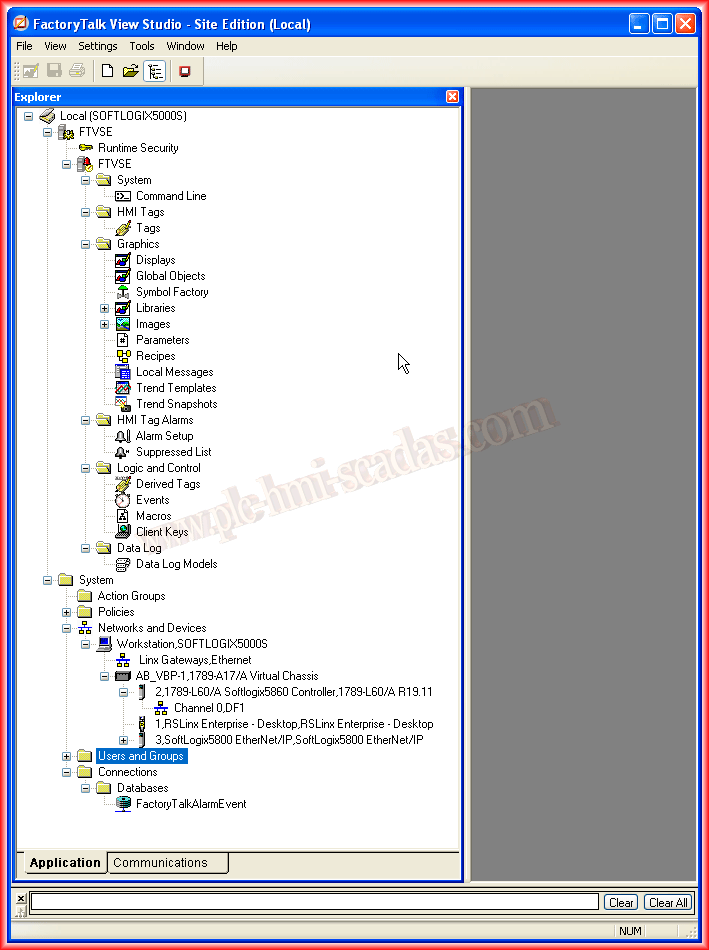
Como este ejemplo se basa en la configuracion de Factory Talk Alarm and Events, ya hemos dicho que es necesario el Servidor RSLinx Enterprise, ese es el paso siguiente agregarlo a nuestro proyecto, como se puede observar en la imagen.
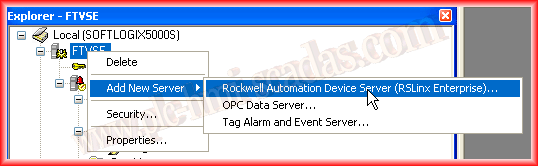
Se puede apreciar perfectamente que una vez agregado, la ventana de configuración tiene dos pestañas, en esta primera le asignamos un nobre o dejamos el suyo por defecto, tambien se observa que esta en localhost, el mismo PC.
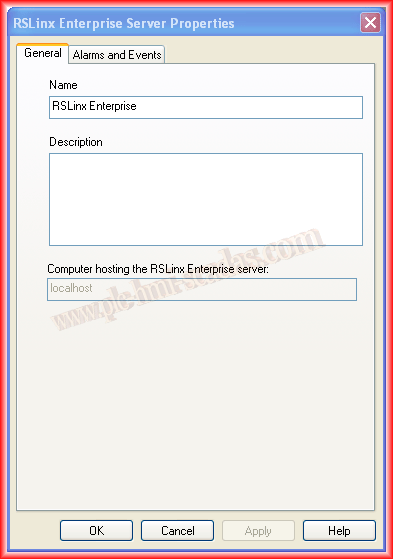
Si cambiamos a la pestaña Alarms and Events, es donde debemos habilitarlo y especificamos la prioridad o dejamos por defecto, si activamos el checkbox Enable history, es donde vamos a registrar cada Evento y Alarma en nuestra Base de Datos, que es nuestro objetivo, seleccionamos la base de Datos que habiamos creado anteriormente.
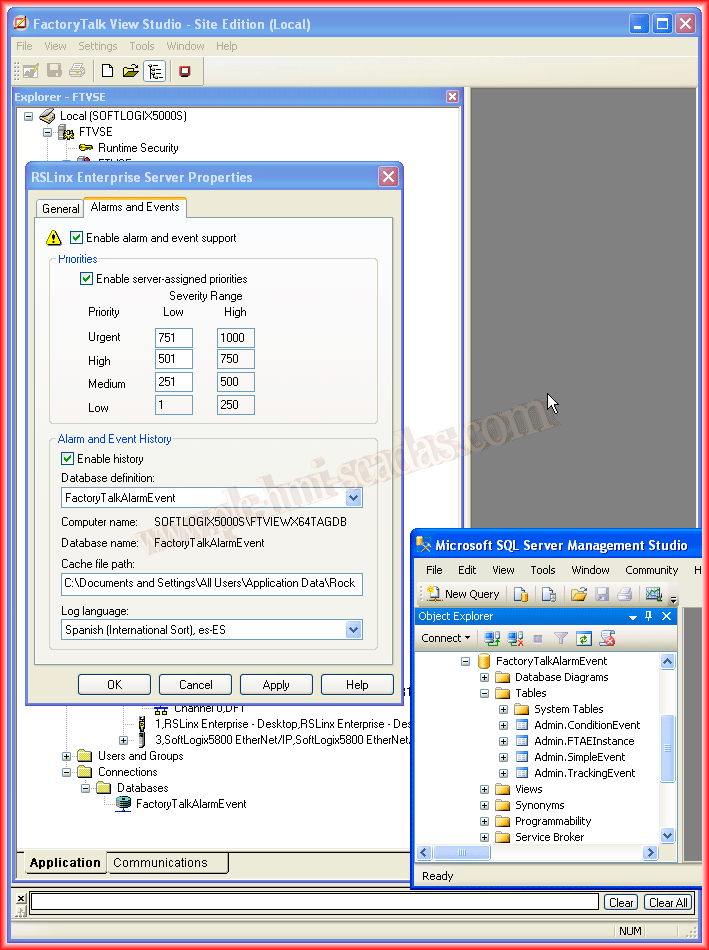
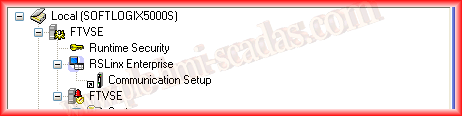
El siguiente paso es acabar la configuracion del RSlinx Enterprise, tenemos que crear el Shortcuts, el acceso directo a nuestro Controlador.
Ejecutamos el Communication Setup y se nos abre la siguiente ventana de configuración, pulsamos Add y creamos un Shortcuts, le asignamos el nombre que nos
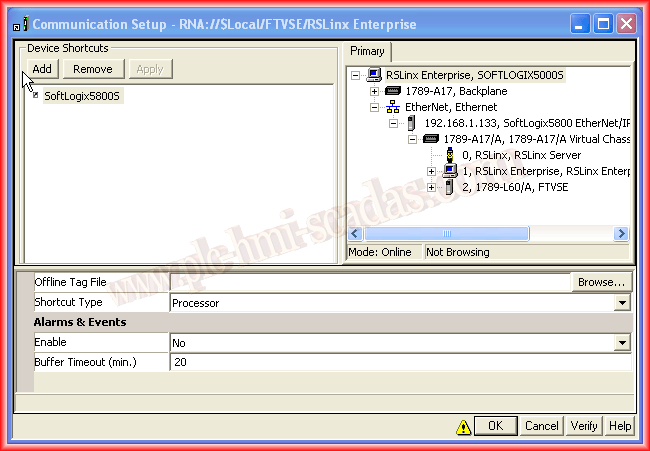
interese, en mi caso lo he llamdo SoftLogix5800S, una vez creado tenemos que asociarlo con nuestro Controlador, con lo cual lo único que nos falta es seleccionar el Controlador y pulsar el botón Apply, con ese paso ya queda vinculado.
Como es una aplicacion Local y todo esta en el mismo PC, asocio el archivo del RSLogix5000, y por último tenemos que habilitar la opcion Alarms and Events
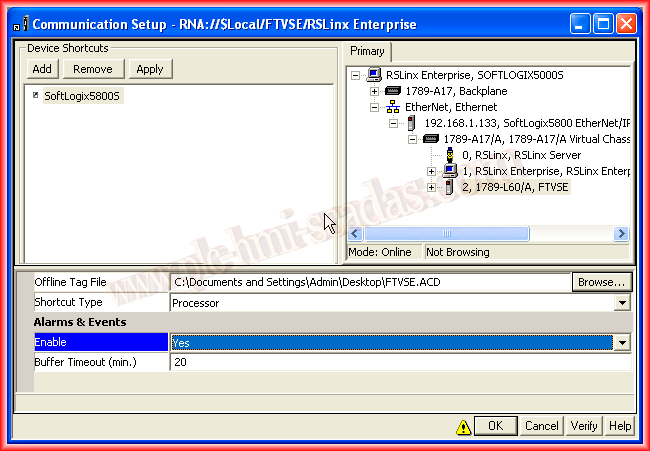
Estos son los cambios producidos, confirmamos y ya hemos finalizado la configuración.

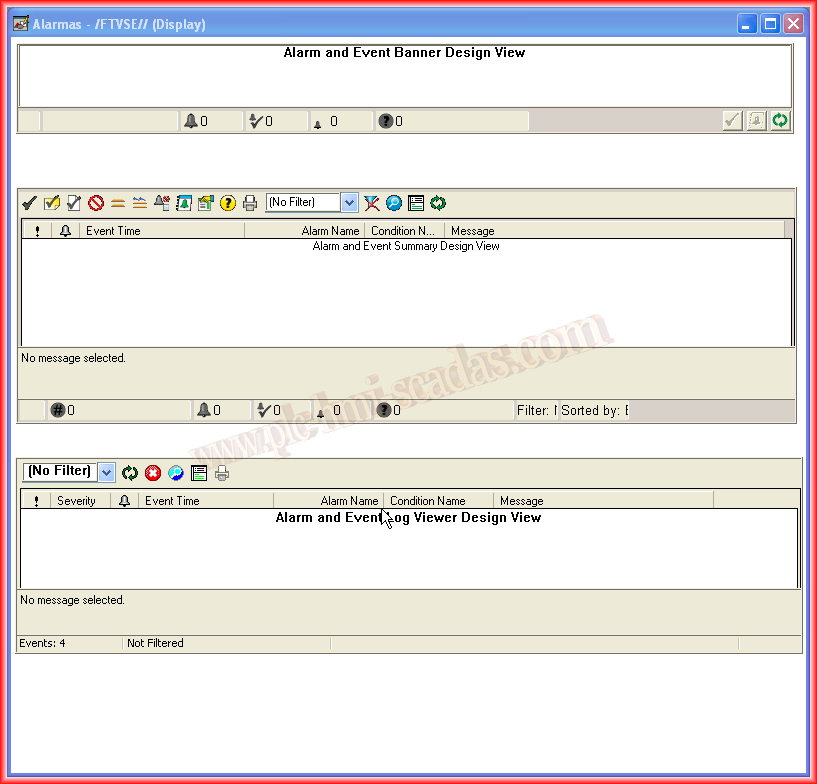
Ahora para comprobar el funcionamiento vamos a crear un nuevo Display, que hemos llamado Alarmas y dentro de los objetos de Factory Talk, hay 4 objetos referentes a las Alarmas, los sacamos en el mismo Display para comprobar su funcionamiento, dentro de sus propiedades se realizaran las configuraciónes que nos interesen, ahora solo vamos a ver su funcionamiento, pero si recordamos cuando configuramos la alarma en el RSLogix 5000 habia una opcion que era Class Alarm, donde creamos la Clase DEPOSITOS, pues vamos a probar el filtrado, para ello creamos este nuevo filtro
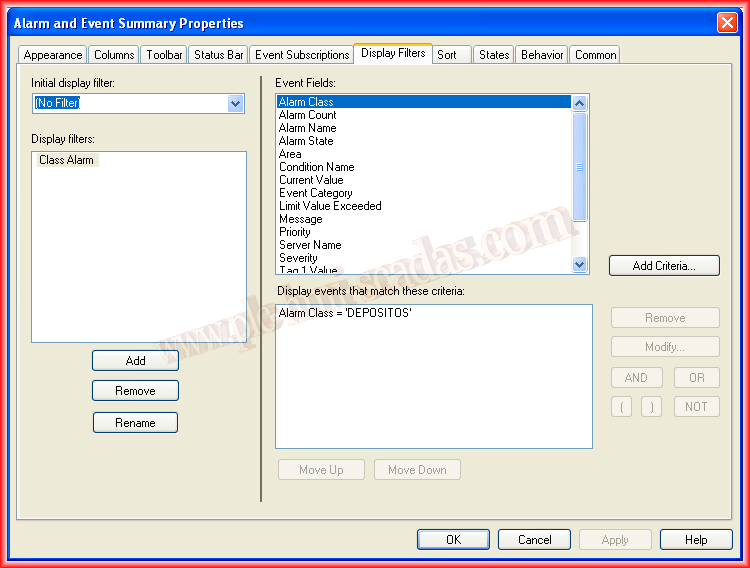
Y ahora un pequeño video para ver su funcionamiento.